AI绘制六个扁平化风格的卡通小动物肖像(3)
-
软件频道
软件教程
illustrator
应用实例
正文
5.创建一个聪明的熊
第1步
首先从一个60*60 px 的圆中制作一个熊的脸。 将2边的锚点向下移动,顶部的锚点向上移动,使其看起来像一个鸡蛋。
利用橡皮擦工具(Shift-E)使头部的顶部扁平,并使图形的角稍许变圆。
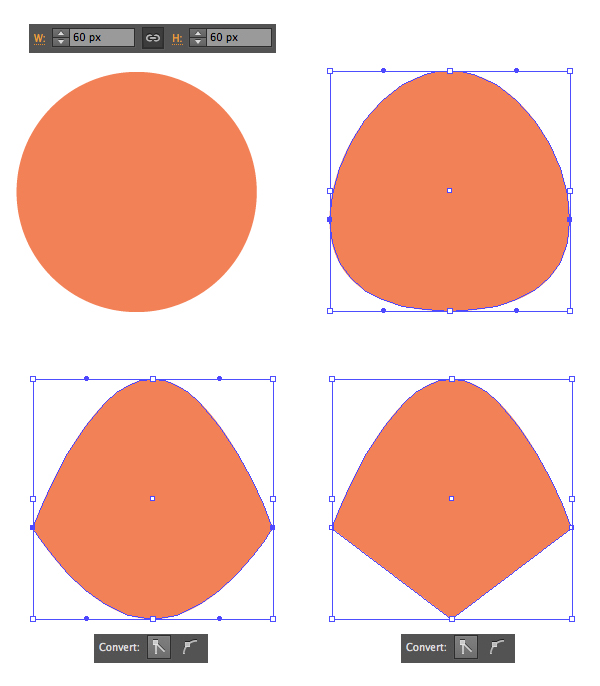
第2步
在头的顶部添加2个圆形的耳朵,将其编组并水平对齐,将头作为关键对象。 利用路径偏移功能给予-3px的偏移值形成耳朵的深色部分。
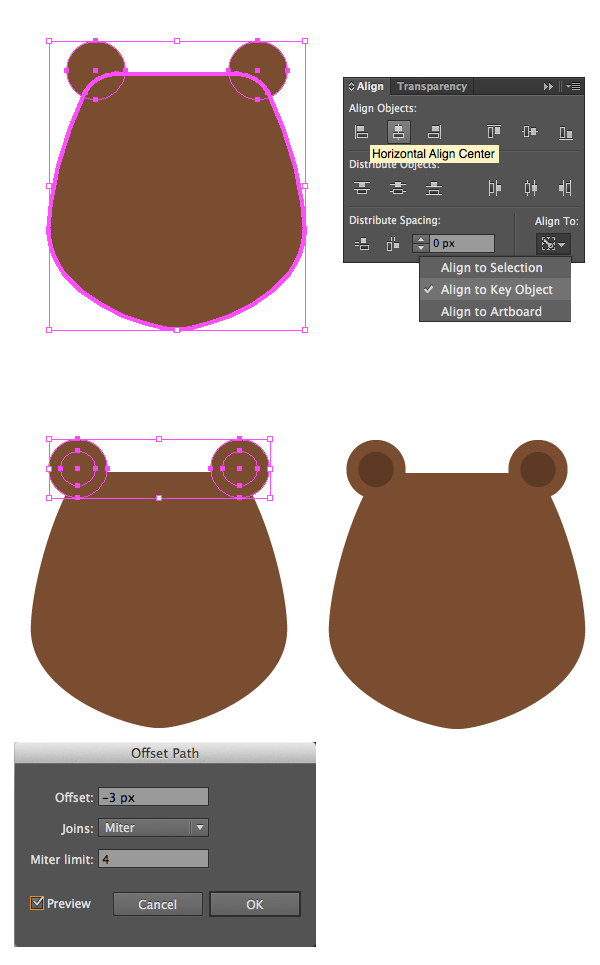
第3步
从一个压扁的椭圆中制作一个宽的,深棕色的鼻子。
然后让我们绘制鼻桥,选取矩形工具(M)并制作一个浅米色的形状,放在鼻子的后面。
使用移动选项面板,将其左上方的锚点向右移动5px。 对右边的锚点做同样的方法,将其向相反的方向移动,然后得到一个狭窄鼻桥的顶部。
让矩形的角变圆。 利用实时转角功能,你可以变化每个矩形角的圆度。 举例来说,你可以仅选择上方的锚点,因此通过将它们拖拽到最大值得到100%的圆度。
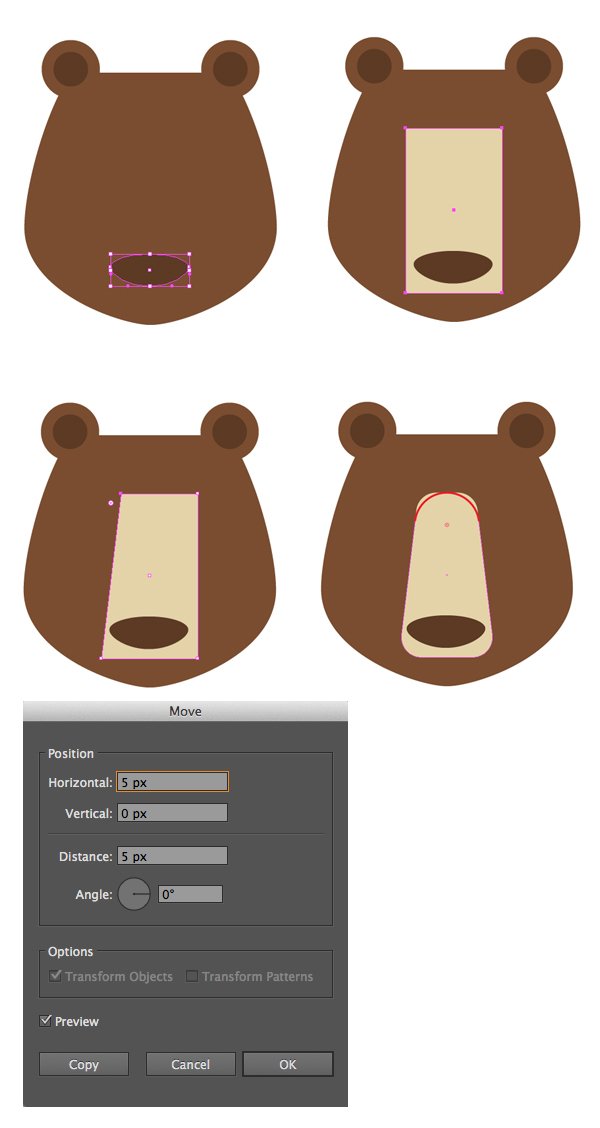
第4步
添加一个小椭圆在鼻桥底部的下面,形成下颌。 添加眼睛到熊的面部,如果你觉得熊的脸太暗了,可以使棕色的部分亮一点。
最后,给熊的脸部添加阴影。
真棒! 我们仅剩最后一个形象了!

6.制作一个狡猾的狐狸
第1步
再一次,我们先从我们熟悉的60 * 60 px的橘色圆中形成狐狸的脸。 将2边的锚点向下推动一点并将其转换成锐角,使脸的侧面变尖。 转换下面的锚点转换成角然后形成一个尖鼻子。
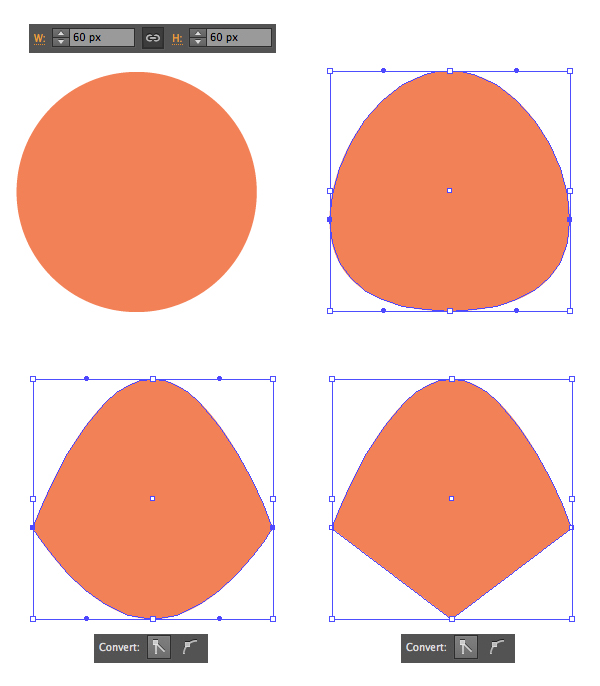
第2步
从我们浣熊图形中选取耳朵,并将其放置到狐狸头部的两边,调整颜色。 将黑色的椭圆放在脸的底部,覆盖住鼻子区域。 使用形状生成工具(Shift-M)除去脸外面的部分,形成一个黑色的尖鼻子。
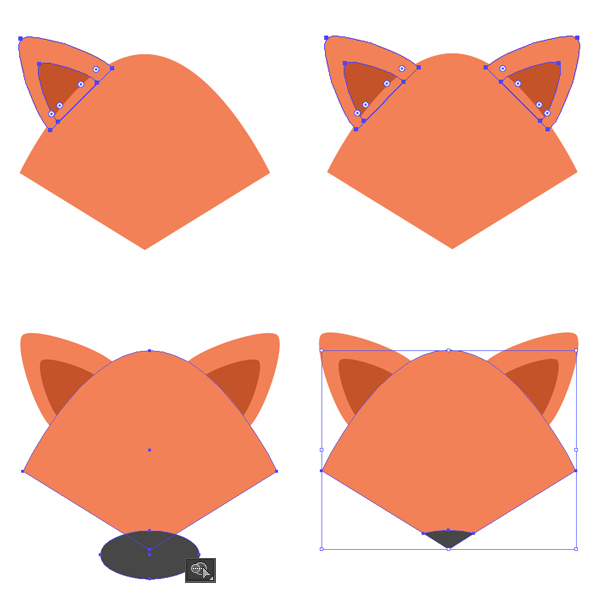
第3步
创建一个椭圆,如下图所示,与狐狸脸的左边叠加。 使用镜像工具(O)在相反的一边制作一个翻转的复本。 选择椭圆并用形状生成工具(Shift-M)删掉脸外面的那些部分。 用浅米色填充,形成脸颊。 最后给我们的狐狸添加2个闪亮的小眼睛。
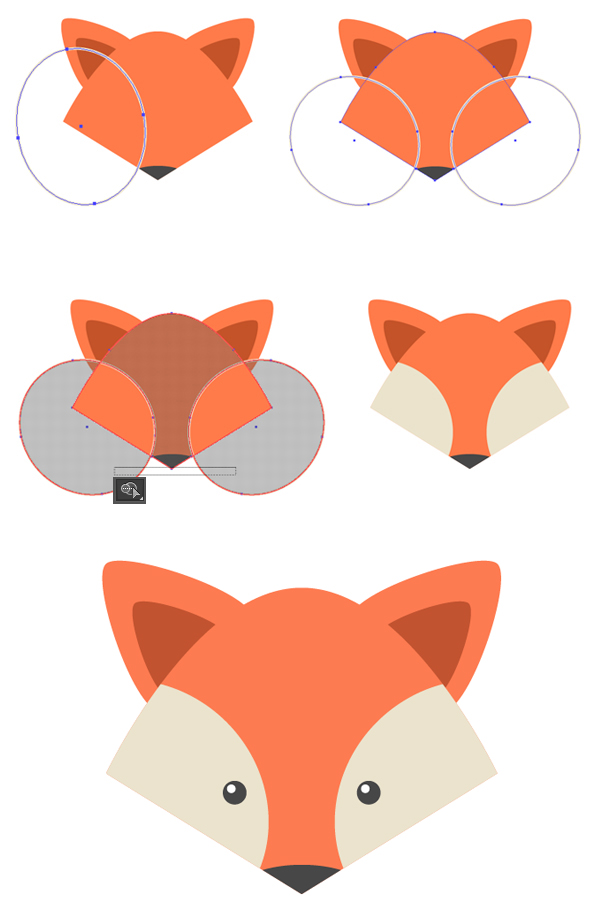
第4步
在实时转角功能的帮助下使鼻尖变圆。 然后让我们为狐狸添加一些更多的细节!
制作一个小的浅橘色的压扁的椭圆,并将其放置到鼻桥的左边。 选择这个形状,按住 Alt-Shift并向右拉动椭圆制作一份复本。 按住Control+D一次形成更多复本。 制作更多列的椭圆,将它们放在纵横的位置上。 这样,我们就描绘了风格化的毛皮狐狸鼻子。
不要忘记给鼻子添加一个轻柔的高光,在鼻子的顶部形成一个浅色的小图形。
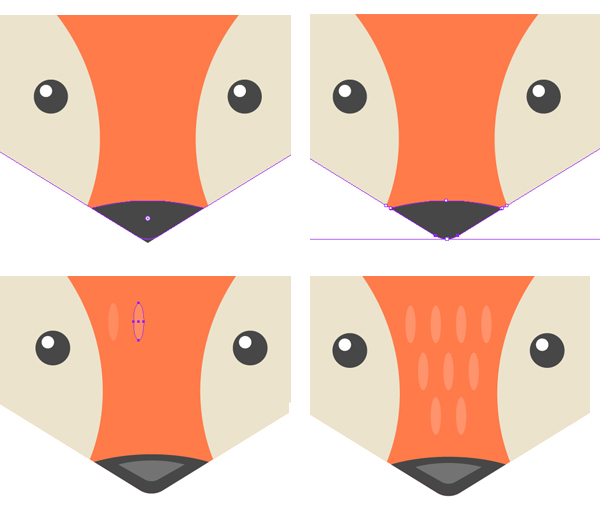
第5步
在我们狡猾狐狸的右边添加一个轻柔的影子。
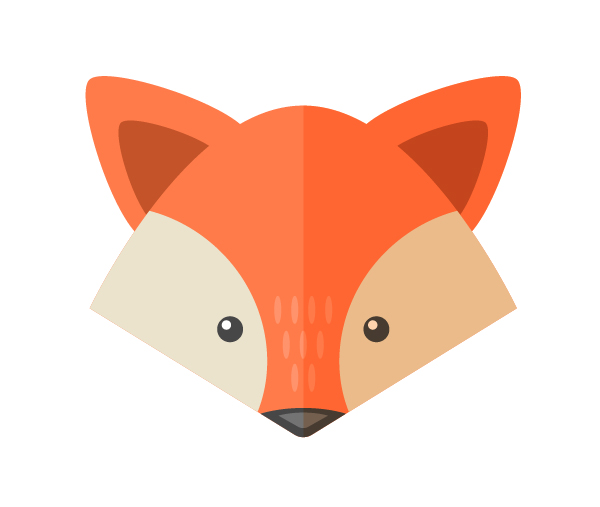
7.创建图标的长投影
第1步
现在我们有了6个扁平化风格的动物形象,让我们将其放在一套彩色的圆之上,创建图标。
制作一个106*106 px大小绿松石色的圆作为图标的底子,并将其放置到浣熊头的中间。
创建一个 80* 80 px的方形作为阴影底子,按住Shift键将其旋转45°。
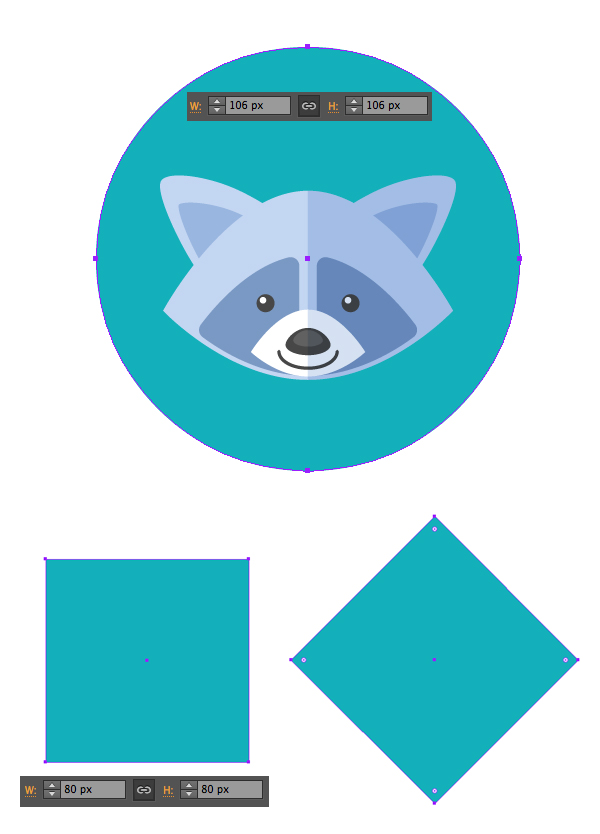
第2步
转换矩形的混合模式为正片叠底,使其半透明,放置在浣熊的上面。 如果需要,使形状窄一点,并且移动它,找到能覆盖头部2个斑点的位置。
在我们这种情况下,它的两端在耳朵的右边和脸的左边。 使用添加锚点工具(+)添加2个锚点在这些斑点上,然后转到删除锚点工具(-)并删除这些矩形顶部不需要的锚点,将顶部的形状置于浣熊头部的下面。
将阴影放置到头部的下面,用形状生成工具(Shift-M)删除图标外面不需要的的片段。
瞧!一个新潮扁平阴影的花式图标已经完成! 对剩下的动物图标用相同的技术创建圆形图标。
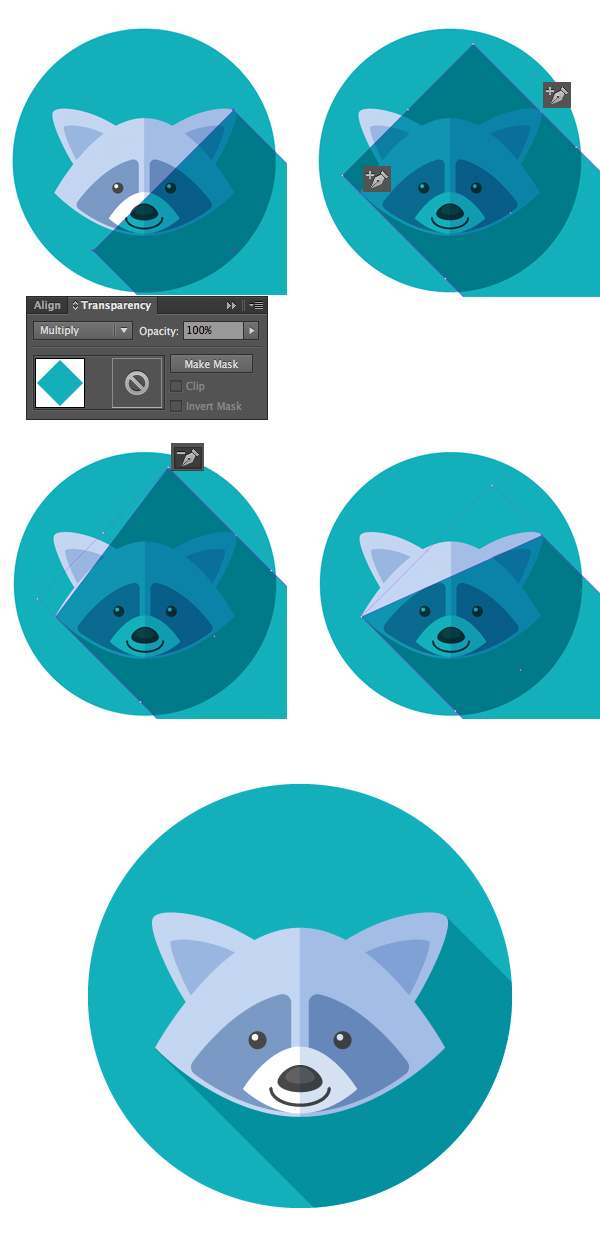
很好! 我们一套扁平化动物图标已经完成!
很有趣吧?我希望你会喜欢创建这些可爱的扁平动物图标,并且学习一些新的点子和方法,使用椭圆,路径查找器面板,和形状生成工具!请继续关注新教程,并不要忘记在下面的评论展示你的结果!
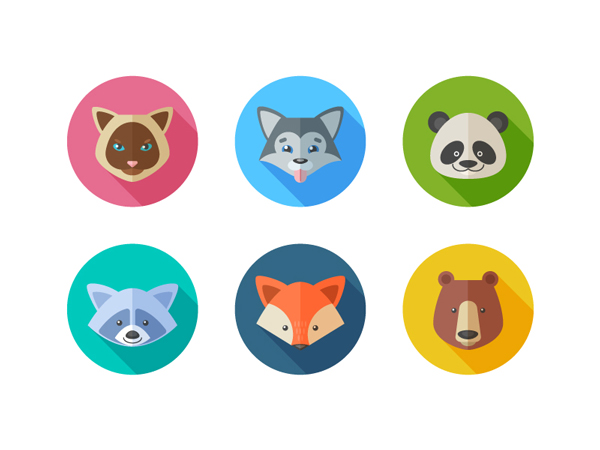
评论 {{userinfo.comments}}
-
{{child.nickname}}
{{child.create_time}}{{child.content}}






{{question.question}}
提交
CES2026石头轮足扫地机器人惊艳亮相,让具身智能“长脚”开启立体清洁时代
新一代小米SU7官宣2026年4月上市 新增卡布里蓝配色
王者跨界 创新共舞 石头科技与皇马跨界共塑全球高端清洁品牌坐标系
荣耀WIN评测:万级续航+主动散热,重构电竞手机天花板
驱动号 更多













































